Creación de un complemento
Un complemento es un módulo de extensión que también carga archivos DLL que muestran nuevas API de JavaScript.
Descargar la API de FormIt
Para generar archivos DLL que admitan FormIt, se necesita la API de FormIt. La API de FormIt se puede descargar desde Autodesk Developer Network. Es necesario iniciar sesión para acceder a la descarga.
Una vez que haya iniciado sesión, la API de FormIt está disponible en SOFTWARE.
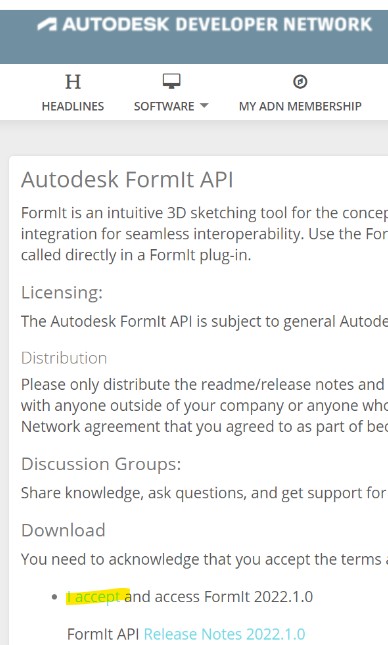
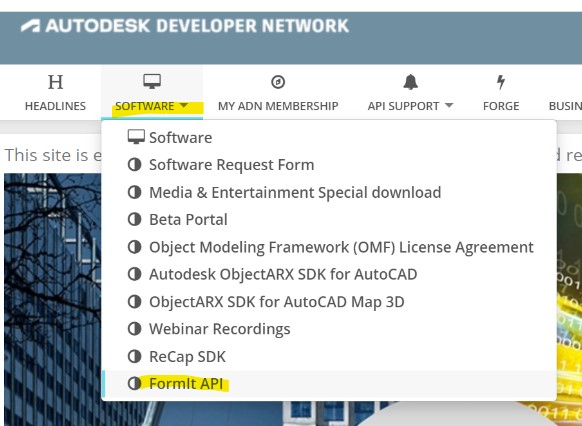
Un complemento tiene acceso a la API de FormIt y la API de C++ de núcleo de modelado de FormIt.
Un complemento presenta la siguiente estructura:
Para obtener los argumentos en las variables de C++, utilice SCRIPTCONVERTER, como se muestra a continuación:
Puede devolverse JSON_UNDEFINED o cualquier objeto json. Utilice to_json para convertir la variable C++ en json.
Una vez que el archivo DLL defina todas las API de JS necesarias, el módulo de extensión debe indicar a FormIt los archivos DLL que deben cargarse. Esta acción se realiza en el archivo manifest.
HelloAddIn es un ejemplo práctico que explica cómo crear un complemento.
HelloWSMAddIn es un ejemplo práctico que explica cómo crear un complemento con la API de C++ de núcleo de modelado de FormIt.
Last updated